1、插入圆角矩形。如图:

2、调整圆角角度。如图:
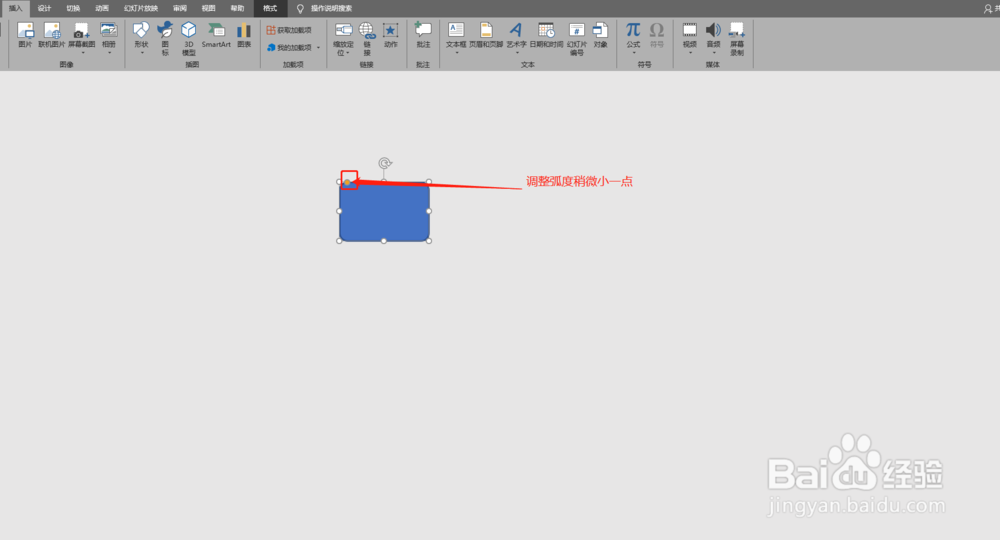
3、插入等边三角形。如图:

4、调整等腰三角形的位置,及角度。如图:

5、全部选中,结合。如图:

6、复制一个矩形出来,并放置到下层。如图:
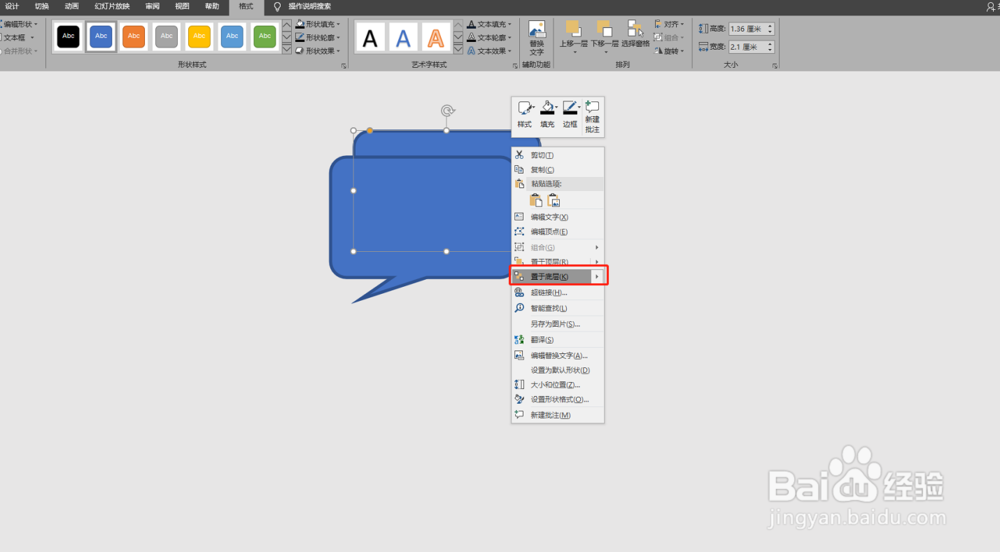
7、全部选中,设定为:黑色边框,白色填充。如图:

时间:2024-10-13 20:09:23
1、插入圆角矩形。如图:

2、调整圆角角度。如图:
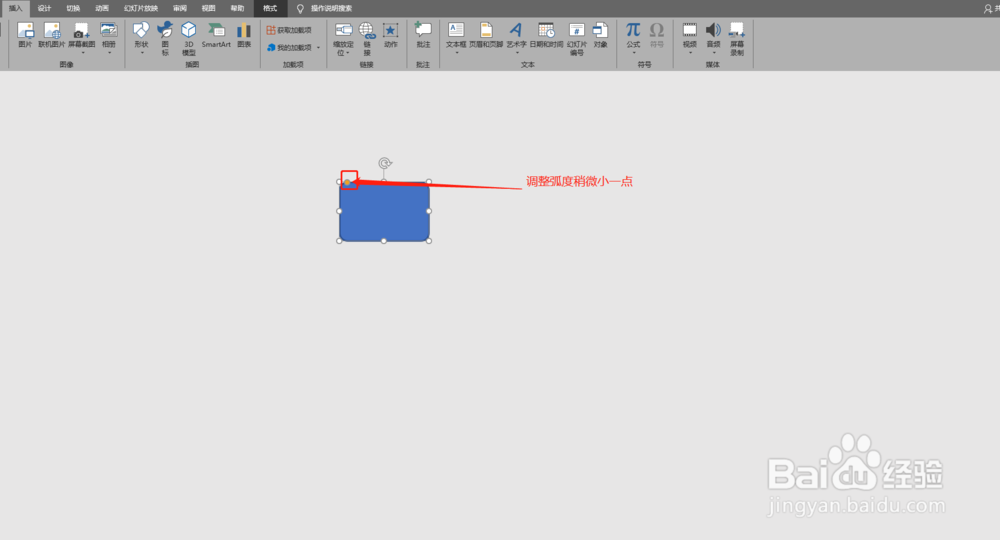
3、插入等边三角形。如图:

4、调整等腰三角形的位置,及角度。如图:

5、全部选中,结合。如图:

6、复制一个矩形出来,并放置到下层。如图:
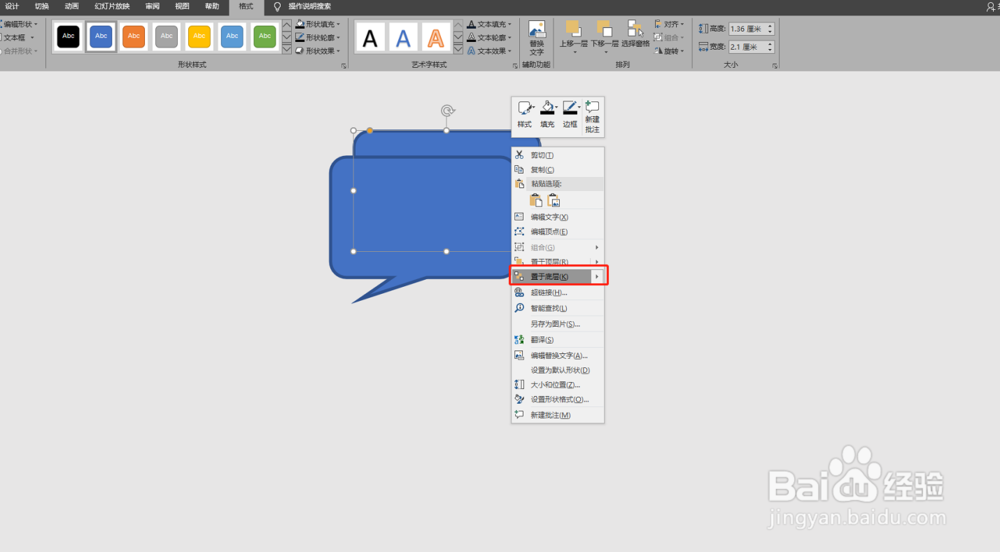
7、全部选中,设定为:黑色边框,白色填充。如图:

